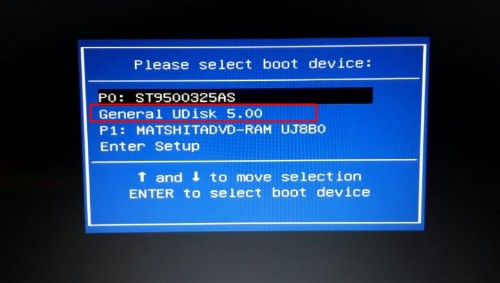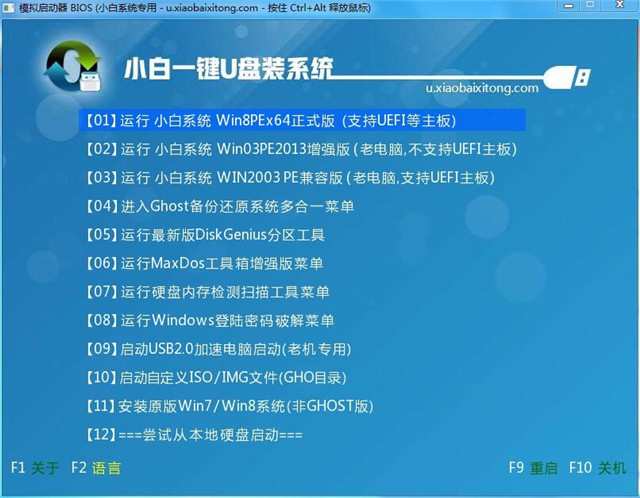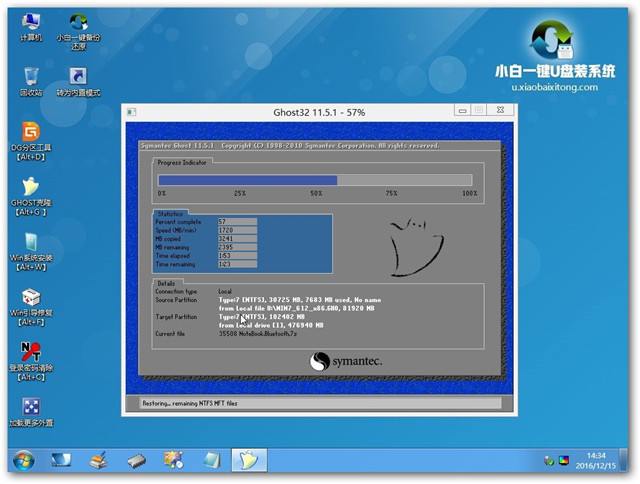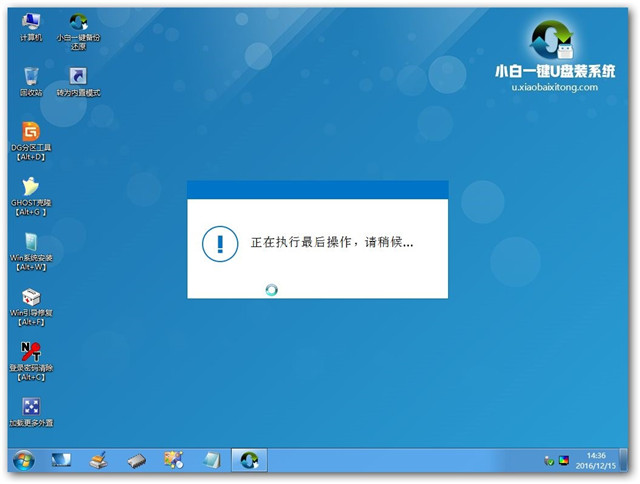教你如何用u盘装系统
发布时间:2022-09-21 文章来源:深度系统下载 浏览:
|
Windows XP是美国微软公司研发的基于X86、X64架构的PC和平板电脑使用的操作系统,于2001年8月24日发布RTM版本,并于2001年10月25日开始零售。其名字中“XP”的意思来自英文中的“体验(Experience)”。该系统的默认桌面背景墙纸是Bliss,一张BMP格式的照片。是拍摄的纳帕县郊外的风景,照片中包括了高低起伏的绿山及有层积云和卷云的蓝天。 用U盘装系统比较方便快捷,不需要读光盘,光盘坏了或者没有光盘都可以,方法并不难。在此推荐一种以小白一键U盘作引导进入系统然后运行硬盘里面的安装文件的方法,与另外一种将需要安装的系统植入U盘的方法稍有不同。 时代进步,以前都是运用光驱驱动盘来装系统,现在渐渐的这种方法已经消失了,逐渐用u盘来安装系统文件。如何用u盘装系统呢?今天就用真实案例,一步一步教大家学会用户U盘装系统,懂了怎么用U盘装系统,一通百通,无师自通也能学会用U盘安装XP、Vista、2008操作系统。安装Windows系统,何须再用光盘?一个U盘即可解决所有的系统安装问题! 如何用u盘安装系统?请看下面的教程。 一、如何用u盘装系统,首先是安装准备 1、系统下载:本站可以搜索xp/win7/win8/win8.1/win10系统 2、4G 左右U盘,制作U盘启动盘,在此选择用小白一键U盘装系统软件 二、怎么用U盘装系统?看如下的步骤。 1、使用解压软件WinRAR等打开系统iso文件,把gho文件解压到U盘GHO目录; 2、在电脑上插入U盘,重启不停按F12、F11、Esc等快捷键选择从U盘启动;
如何用u盘装系统载图1
3、进入U盘安装菜单,选择【01】回车运行;
如何用u盘装系统载图2
4、打开,保持默认设置,选择系统安装位置,比如C盘,确定;
如何用u盘装系统载图3
如何用u盘装系统载图4
5、在这个界面执行系统的解压操作;
如何用u盘装系统载图5
6、解压完成后电脑自动重启,拔出U盘,自动安装系统组件和驱动程序;
如何用u盘装系统载图6
到这,如何用u盘装系统的全部内容就讲解完成了,目前最简单的一个重装的办法是使用小白一键U盘装系统,还不知道的朋友们,赶紧来看看上面的U盘安装系统步骤。另外,下期将会为你奉上系统之家U盘制作工具如何用u盘装系统教程。 Windows XP服役时间长达13年,产生的经济价值也较高。据评测机构StatCounter的统计,2017年1月,在中国范围内,该系统的占有率为17.79%。主要原因是“习惯XP系统”而不愿意对其升级。 部分杀毒软件推出了诸如“XP盾甲”之类的服务,以提高系统安全性。 |